Vítejte v našem stručném přehledu systému Android 8.1 v zařízení ANBERNIC RG552. Připadá vám Android 7.1 na vašem RG552 trochu… zastaralý? Proč nezvážit upgrade? Díky nezávislému vývojáři BlackSeraph je nyní možné systém aktualizovat a výrazně tak vylepšit vaše zážitky!
Zlepšení oproti zásobám
AOSP na Androidu má oproti stock instalaci řadu vylepšení, která stojí za zvážení.
Vylepšený výkon
Nedávná aktualizace sestavení AOSP přetaktovala zařízení velmi mírně ve srovnání se stock firmwarem (o několik set MHz).
Ačkoli se nejedná o „změnu hry“, umožňuje systému dosáhnout vyššího výkonu na různých platformách, které jsou plné her, které mohou být „téměř hratelné“ nebo „hratelné s poklesy“, jako je PSP, Sega Saturn a další.
Pro ty, kteří chtějí ze svého systému dostat každou kapku energie, v současné době neexistuje lepší volba.
Přístup ke kořenovému systému
Distribuce AOSP vyvinutá společností BlackSeraph obsahuje integrovanou instalaci Magisku, který je velmi užitečným nástrojem pro pronikání do vnitřního fungování zařízení. Umožňuje povolit a zakázat root přístup k zařízení podle libosti.
S přístupem root se vám otevírají dveře k řadě aplikací, které by obvykle nebylo možné v systému spustit.
Novější verze systému Android
Základní verze firmwaru RG552 je Android 7.1. V současné době je tato verze již poměrně stará – a přestože ji mnoho moderních aplikací podporuje, existuje několik, které ji nepodporují. Například:
- RetroArch Plus – Vylepšená verze programu RetroArch, která podporuje více jader (emulátorů).
- AetherSX2 – nedávno vydaný emulátor PS2 pro Android, který je velmi populární.
Tyto emulátory podporují minimálně systém Android 8. Naštěstí je sestavení AOSP založeno na systému Android 8.1., takže tyto dříve nedostupné emulátory jsou použitelné.
Aplikace
Na rozdíl od stock firmwaru (s výjimkou aktualizace mapování) obsahuje AOSP integrovanou funkci mapování obrazovky. Jednoduše stiskněte klávesu „F“ na spodní straně zařízení, abyste ji vyvolali.
To umožňuje větší kompatibilitu s hrami. Například ty, které nepodporují přímé vstupy z gamepadu a místo toho používají pouze dotykové ovládání na obrazovce.
Vylepšené ovladače ovladačů
Ovládání na RG552 bude pro většinu aplikací dostačující, ale při práci s aplikacemi, jako je Xbox Game Pass a GeForce Now, mohou nastat problémy s detekcí ovladače.
Úpravy provedené v tomto sestavení umožňují plnohodnotné používání ovládacích prvků RG552 s těmito streamovacími aplikacemi bez problémů.
Řízené ventilátory
Výrazným prvkem modelu RG552 je zavedení aktivního chlazení. Pro vyšší výkon čipové sady byl implementován systém chlazení s ventilátorem a chladičem.
To je však spojeno s určitou cenou. Cena za to je, že zařízení bude pasivně generovat mnohem více hluku, než by kdy mohlo generovat zařízení bez ventilátoru.
Průvodce instalací
Tento průvodce instalací se vztahuje na systém Windows 10.
Upozorňujeme, že pro první část instalace budete potřebovat také kabel USB A-C nebo USB-C-C.
Vezměte prosím na vědomí, že tímto způsobem budou z interního úložiště odstraněna všechna data, aplikace a hry. Tuto instalaci provádíte zcela na vlastní nebezpečí a společnost DroiX nenese odpovědnost za případné škody způsobené tímto firmwarem (chyby atd.).
Stažení potřebných souborů
V okamžiku psaní tohoto článku bude každá aktualizace distribuována ve dvou formátech (tyto soubory můžete získat po přihlášení se k odběru na stránce Patreon):
- Čistá, kompletní instalace.
- V době psaní tohoto článku se obvykle jmenuje nějak jako AOSP-8.1-XXXXXXXX-UNOFFICIAL-RG552-Maskrom.7z. „XXXXXXXX“ je datum.
- Aktualizace, kterou lze nainstalovat přes TWRP (pokud aktualizujete stávající instalaci AOSP na novější verzi).
- Jmenuje se třeba AOSP-8.1-XXXXXXXX-UNOFFICIAL-RG552-TWRP.7z.
Pokud instalujete tuto aplikaci poprvé, budete potřebovat pouze soubor(y) „MASKROM“.
Pokud mají tyto soubory na konci číslo (například: 001), znamená to, že se jedná o rozdělený archiv. K jejich extrakci budete potřebovat program 7zip nebo jiný program pro extrakci archivů.
Ujistěte se, že jsou všechny soubory ve stejné složce, a rozbalte první z nich (001). Zůstane vám soubor .zip.
Příprava počítače
Soubor .zip obsahuje řadu nástrojů, které jsou nezbytné pro proces instalace. Rozbalte ji a uvidíte něco takového:
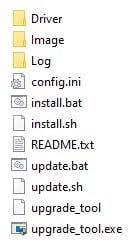
Než začnete cokoli dělat, vstupte nejprve do složky„Driver„. Zde se nachází nástroj DriverInstall.exe. Spusťte ji.
Tento spustitelný soubor automaticky nainstaluje všechny potřebné ovladače, které umožní vašemu PC detekovat váš RG552.
Nyní můžete zahájit proces instalace.
Flashing RG552
Samotný proces instalace AOSP je poměrně jednoduchý. Je jen důležité, abyste ji provedli správně a nechali ji dokončit celou. Pokud instalaci nenecháte dokončit, může dojít k poškození zařízení.
Nejprve vypněte zařízení RG552.
Poté připojte zařízení RG552 k počítači. Ujistěte se, že je RG552 připojen do portu USB, a ne do portu označeného jako„DC“.
Nyní při zapínání zařízení podržte současně klávesu Zvýšení hlasitosti a klávesu F. Jakmile uslyšíte ventilátor, můžete přestat držet tlačítka.
Pokud jste to provedli nesprávně, ocitnete se v nabídce obnovení systému Android. Vypněte zařízení a zkuste to znovu (pomocí tlačítek hlasitosti můžete přejít na požadovanou možnost a poté stisknutím tlačítka napájení výběr potvrdit).
Pokud jste to provedli správně, obrazovka zařízení zůstane černá a Správce zařízení systému Windows zobrazí, že je připojeno zařízení „rockchip„.
Nyní stačí kliknout na dávkový soubor install.bat ve složce, kterou jste dříve rozbalili.
Tento dávkový soubor automaticky detekuje zařízení a provede instalaci. V závislosti na nastavení zabezpečení může být nutné jej v každém kroku neustále autorizovat. Může to být trochu zdlouhavé, ale ne obtížné.
Neodpojujte kabel USB ani jinak nepřerušujte tento proces.
Po dokončení instalace se dávkový soubor zavře a zařízení RG552 se restartuje.
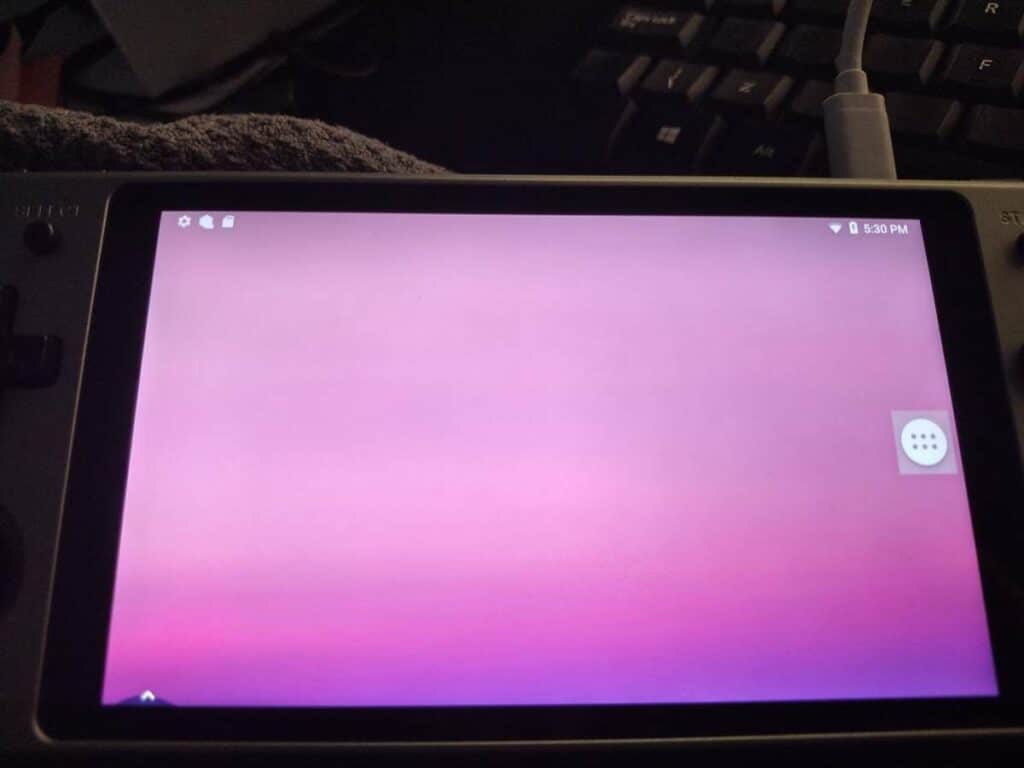
Gratulujeme! Nyní máte v zařízení RG552 systém Android 8.1!
Krátká poznámka: V době psaní tohoto článku není v sestavení AOSP navigační panel. Místo toho vývojáři přidali několik praktických zkratek.
Podržte tlačítko L1, R1 a:
- Tlačítko Y – přechod ZPĚT.
- Tlačítko X – přechod DOMŮ.
- Tlačítko – rychlé přepínání mezi posledními aplikacemi.
Instalace aplikace Magisk
Před pokračováním je třeba provést ještě jeden krok, a to instalaci/aktualizaci aplikace Magisk.
K tomu je třeba se připojit k internetu. Další informace o tomto procesu naleznete v našem průvodci pro začátek používání zařízení RG552. Uživatelská rozhraní se mírně liší, ale postup je v podstatě stejný.
Po připojení k internetu spusťte aplikaci Magisk. Pokud budete vyzváni k zadání oprávnění, udělejte je. Po dokončení se systém restartuje.
Nyní bude nainstalován Magisk.
Instalace obchodu Google Play
(Tento krok předpokládá, že jste plně nainstalovali Magisk podle předchozího kroku)
AOSP ve výchozím nastavení neobsahuje žádné předinstalované aplikace Google Apps. To pomáhá výrazně snížit nadýmání.
To však také znamená, že nebudete mít přístup do obchodu Google Play. Pro uživatele, kteří instalují své aplikace přímo prostřednictvím souboru .apk, to není problém. Pro ty, kteří dávají přednost snadnému používání a pohodlí Obchodu Play, však existuje způsob, jak tuto funkci získat zpět.
Je třeba nainstalovat nejnovější balíček OpenGapps ARM64 8.1 Pico.
Můžete tak učinit na tomto odkazu: https: //opengapps.org/.
Zkontrolujte, zda jsou vybrány následující parametry:
- Platforma: ARM64
- Android: 8.1
- Varianta: Pico
Stáhnete si soubor .zip. Nevyjímejte ji, ale nezapomeňte ji přenést do zařízení RG552.
Toho můžete dosáhnout mnoha způsoby. Osobně jsme použili USB flash disk a adaptér USB-C a poté jsme soubor zkopírovali. Pokud si to přejete, můžete použít také kartu microSD.
Pravděpodobně byste mohli prohlížeč nainstalovat i pomocí .apk a poté jej stáhnout přímo do zařízení.
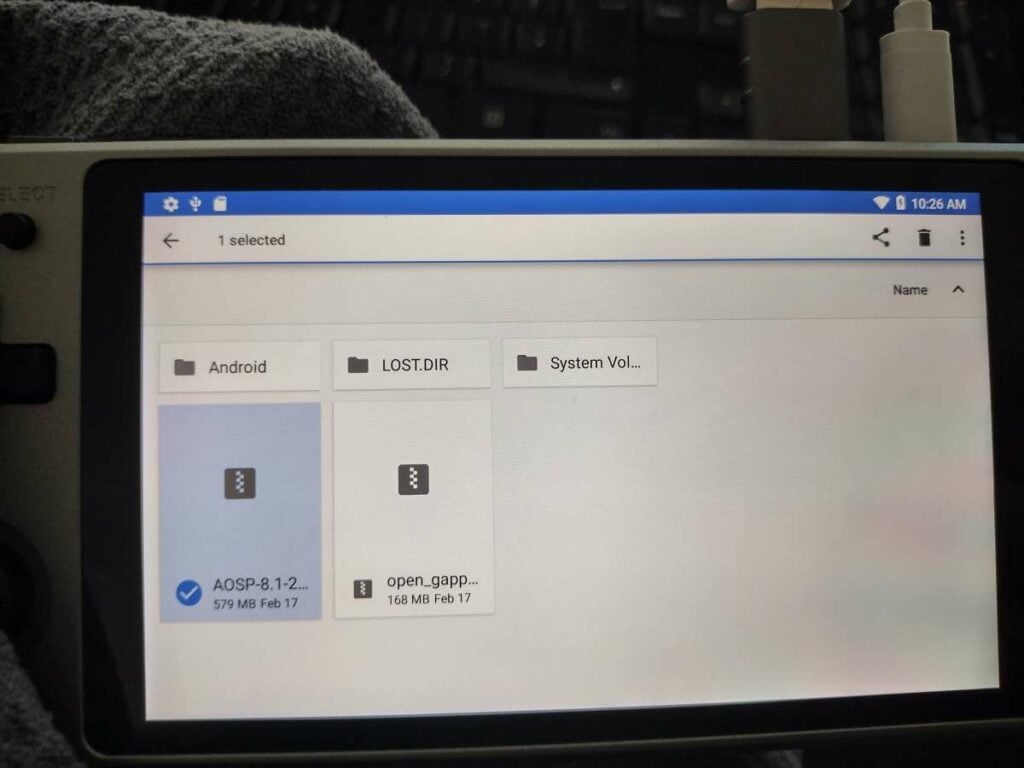
Doporučujeme také zkopírovat soubor do adresáře pro stahování v zařízení, abyste jej v dalším kroku snadno a rychle našli.
Vstup do TWRP
Po zkopírování souboru otevřete aplikaci Magisk. Pak klikněte na šipku vpravo nahoře. Vyberte možnost Restartovat do obnovy.
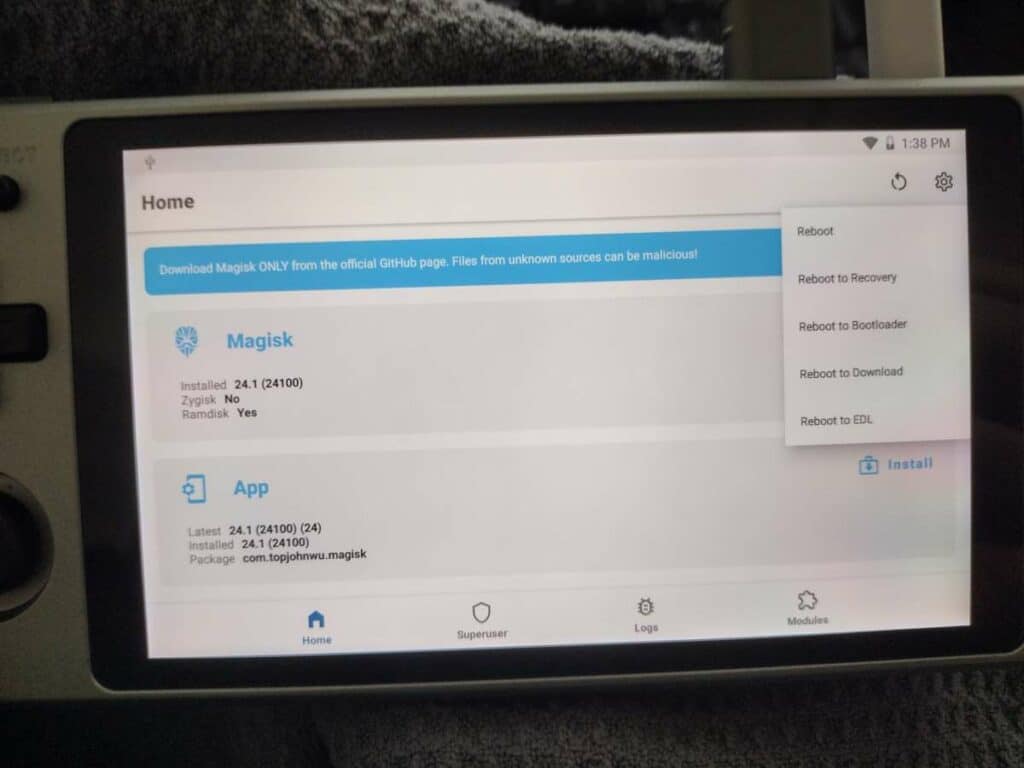
Poté nastartujete TWRP. Projděte úvodním nastavením a vyberte možnost Instalovat.
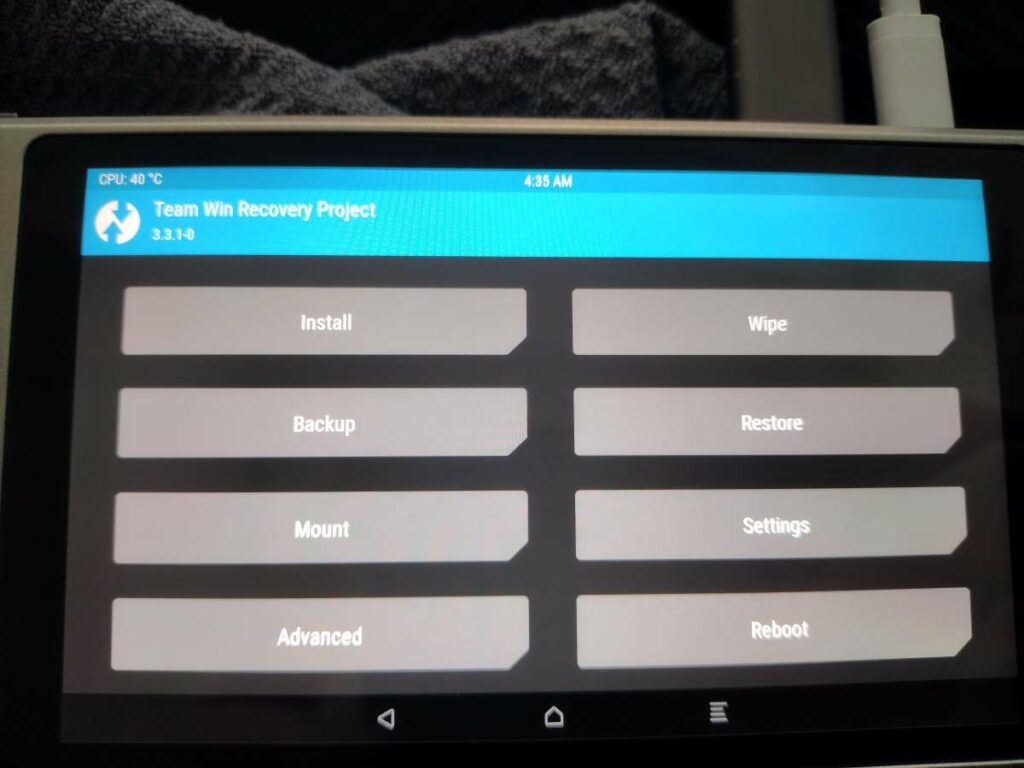
Ve výchozím nastavení bude zařízení hledat soubory zip v adresáři stažených souborů. Pokud jste však soubory uložili jinde, musíte je najít.
Vyberte stažený soubor open_gapps .zip a vyberte možnost Nainstalovat obraz. Budete vyzváni k potvrzení instalace a ta se provede automaticky.
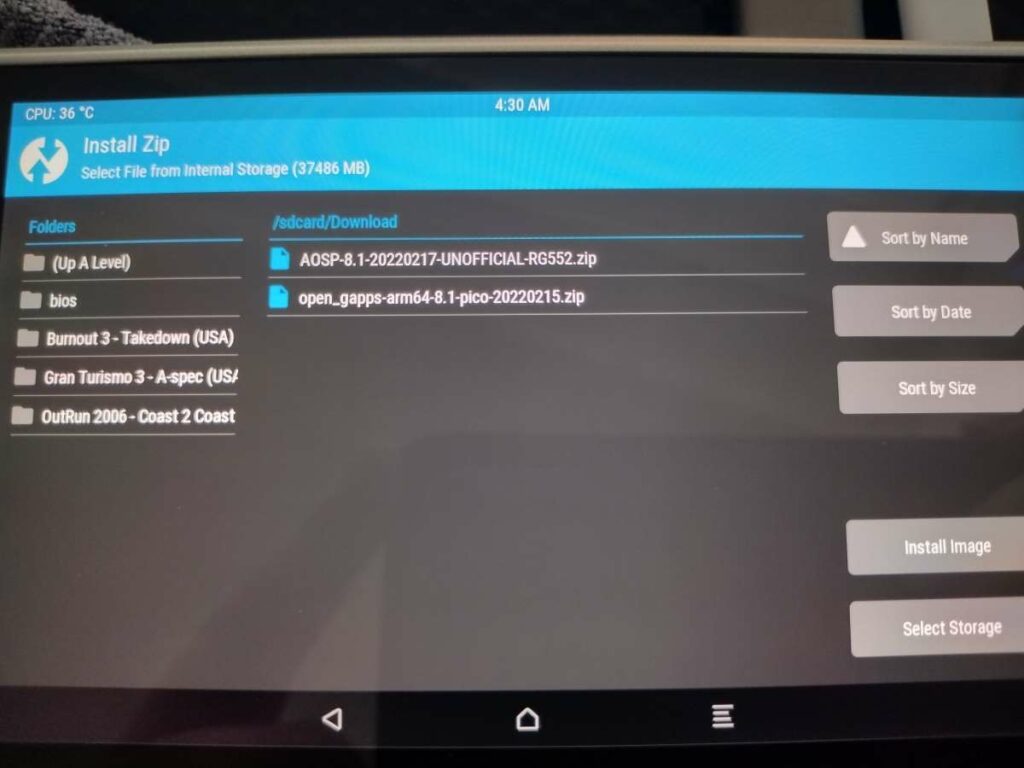
Po dokončení restartujte zařízení (nebo nastavte automatický restart) a nyní byste měli mít nainstalovanou aplikaci Obchod Google Play.
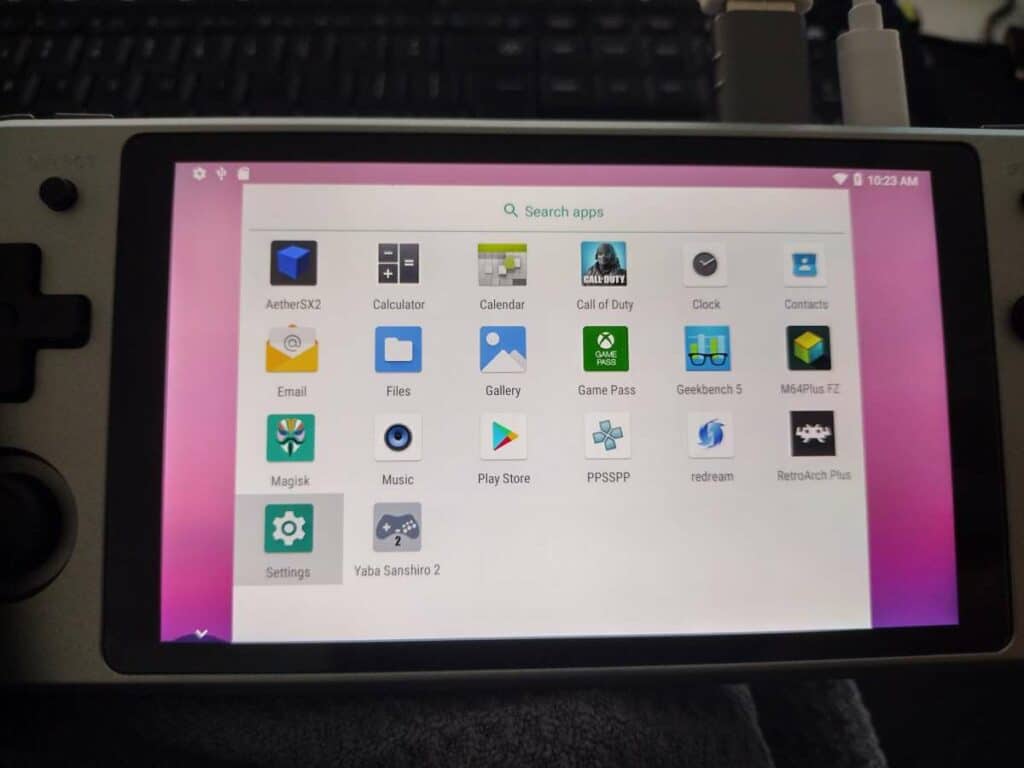
Po obvyklém přihlášení do Obchodu Play byste nyní měli mít možnost volně stahovat aplikace všeho druhu. Emulátory, streamovací služby, nebo dokonce nativní android hry!.












